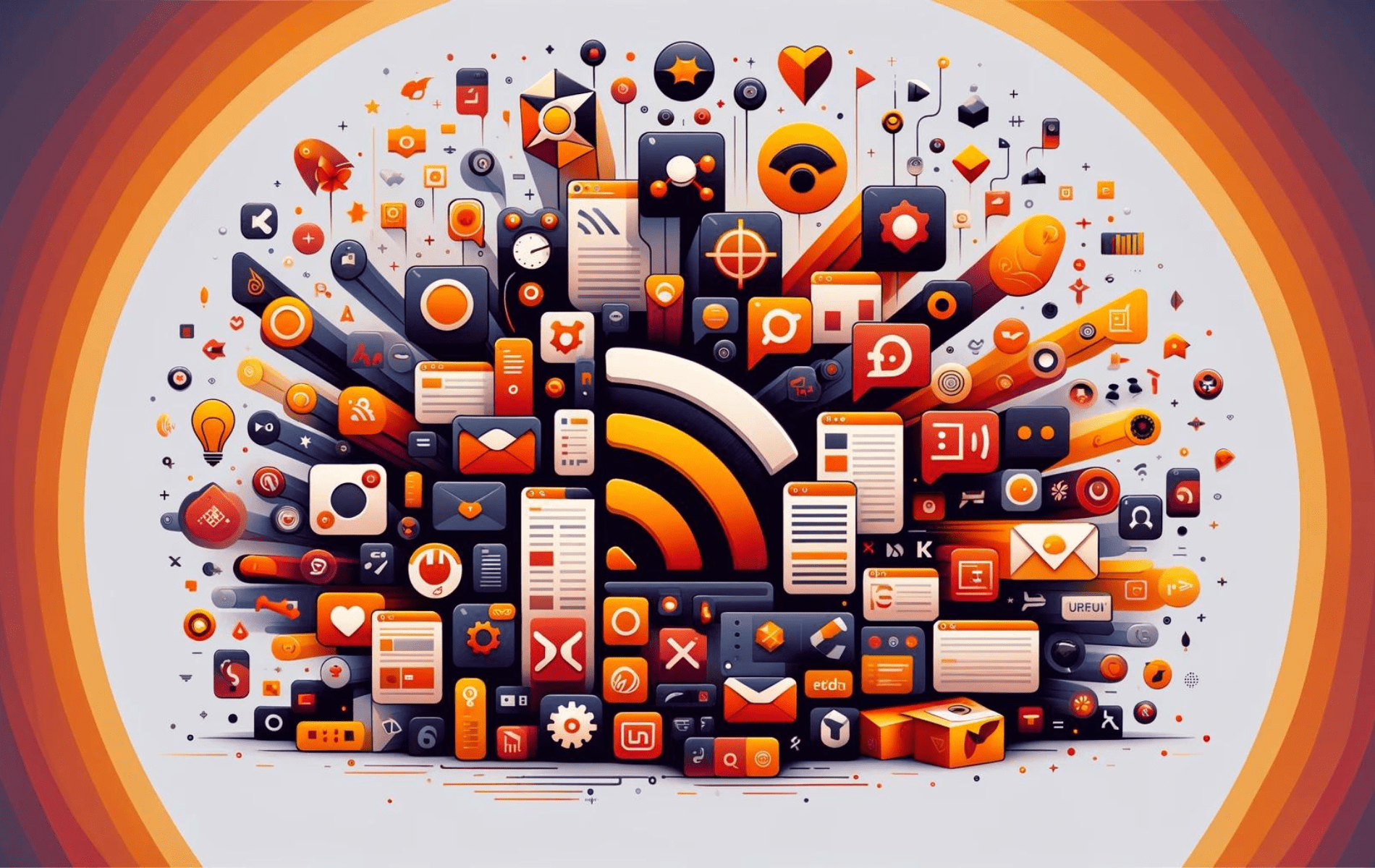Akregator는 KDE 제품군 내의 강력한 피드 리더로, 뉴스, 블로그 및 기타 RSS 피드를 팔로우하는 방식을 간소화하도록 설계되었습니다. 모든 구독을 하나의 직관적인 인터페이스로 제공하여 잡동사니 없이 정보를 쉽게 얻을 수 있습니다. 네이티브 KDE 애플리케이션으로 KDE 데스크톱 환경과 완벽하게 통합되지만 Ubuntu의 다른 데스크톱 환경에서도 쉽게 사용할 수 있습니다.
이 가이드에서는 명령줄을 사용하여 Ubuntu 버전 24.04, 22.04 및 20.04에 Akregator를 설치하는 방법을 보여드리겠습니다. Ubuntu의 기본 APT 저장소를 통한 표준 설치 방법을 다루어 간단한 설정을 보장합니다. 또한 선호도와 시스템 요구 사항에 따라 유연성을 제공하는 대체 방법으로 Flathub와 함께 Flatpak을 사용하여 Akregator를 설치하는 방법을 살펴보겠습니다. 이 가이드를 마치면 Akregator가 설치되어 사용할 준비가 되어 모든 RSS 피드를 효율적으로 관리할 수 있습니다.
방법 1: Ubuntu 기본 저장소를 통해 Akregator 설치
Akregator 설치 전 Ubuntu 패키지 새로 고침
시스템의 패키지 목록을 업데이트하는 것은 매우 중요합니다. 잠재적인 소프트웨어 충돌을 피하는 데 도움이 될 뿐만 아니라 설치된 소프트웨어를 최신 업데이트 및 패치로 최신 상태로 유지하여 시스템 보안을 보장합니다.
시스템의 패키지 목록을 새로 고치려면 터미널에서 다음 명령을 실행하세요.
sudo apt update
sudo apt upgradeAPT 명령을 통한 Akregator 설치
Ubuntu 저장소에서 직접 소프트웨어를 설치하는 것은 일반적으로 안정적인 소프트웨어를 선호하고 최신 릴리스보다 한두 버전 뒤떨어져도 괜찮은 사용자에게 권장됩니다. 기본 저장소에서 찾은 패키지는 시스템에서 잘 작동하고 알려진 버그가 없는지 확인하기 위해 광범위하게 테스트되었습니다.
Akregator를 설치하려면 터미널에서 다음 명령을 사용하세요.
sudo apt install akregator이 명령을 실행하면 APT 도구는 Akregator가 시스템에서 최적으로 작동하는 데 필요한 모든 종속성을 자동으로 해결하고 설치합니다.
방법 2: Flatpak 및 Flathub를 통해 Akregator 설치
이 섹션에서는 Flatpak을 사용하여 Akregator를 설치하는 대체 방법을 살펴보겠습니다. Snap과 유사하게 Flatpak은 다양한 Linux 배포판에서 원활한 소프트웨어 설치를 허용하는 범용 패키지 관리 시스템입니다.
참고: 시스템에 Flatpak이 설치되어 있지 않으면 다음 단계별 가이드를 따르세요. "Ubuntu에 Flatpak을 설치하는 방법" 최신 지원 버전을 설치하세요.
Akregator 설치 전 Flathub 활성화
Flatpak을 통한 Akregator 설치를 진행하기 전에 시스템의 Flathub 저장소를 활성화해야 합니다. Flathub는 광범위한 소프트웨어 컬렉션을 자랑하는 Flatpak 애플리케이션을 얻기 위한 중요한 소스입니다.
Flathub를 활성화하려면 터미널에서 다음 명령을 실행하십시오.
sudo flatpak remote-add --if-not-exists flathub https://flathub.org/repo/flathub.flatpakrepo이 명령은 Flathub 저장소를 Flatpak 구성에 통합하여 Akregator를 포함한 다양한 애플리케이션을 손쉽게 사용할 수 있도록 보장합니다.
Flatpak 명령을 통해 Akregator 설치
Flathub를 활성화했으므로 이제 Akregator 설치를 진행할 수 있습니다. 이를 위해 flatpak install 명령을 활용하겠습니다. 이 명령은 Flathub 저장소에서 직접 Akregator를 검색하여 설치합니다.
터미널에서 다음 명령을 실행하세요.
flatpak install flathub org.kde.akregator -y이 명령은 Flathub 저장소에서 Akregator 애플리케이션을 설치하는 것을 용이하게 합니다. 결과적으로 최신 애플리케이션 버전을 제공하여 모든 최신 기능과 업데이트를 즐길 수 있습니다.
CLI 또는 GUI를 통해 Ubuntu에서 Akregator 애플리케이션 시작
Akregator가 Ubuntu 시스템에 설치되면 명령줄 인터페이스(CLI) 또는 그래픽 사용자 인터페이스(GUI)를 통해 시작할 수 있습니다.
CLI Akregator 실행 방법
CLI 방법은 애플리케이션을 시작하는 직접적인 방법을 제공합니다. Akregator가 설치된 방식에 따라 약간 다른 명령을 사용하게 됩니다.
APT Akregator 발사 명령
APT 패키지 관리 시스템을 사용하여 Akregator를 설치했다면 터미널에 akregator를 입력하기만 하면 Akregator를 시작할 수 있습니다.
akregator플랫팩 아크레게이터 발사 명령
Flatpak을 통해 Akregator를 설치했다면 약간 다른 명령을 사용하여 이를 시작할 수 있습니다.
flatpak run org.kde.akregatorflatpak 실행 명령 뒤에 애플리케이션 식별자(이 경우 org.kde.akregator)를 붙이는 것은 Flatpak에 설치된 애플리케이션을 시작하는 표준 방법입니다.
GUI Akregator 실행 방법
그래픽 인터페이스를 선호하는 사용자는 데스크톱 환경에서 직접 Akregator를 시작할 수 있습니다. Akregator는 애플리케이션 메뉴에서 찾을 수 있습니다.
Activities > Show Applications > Akregator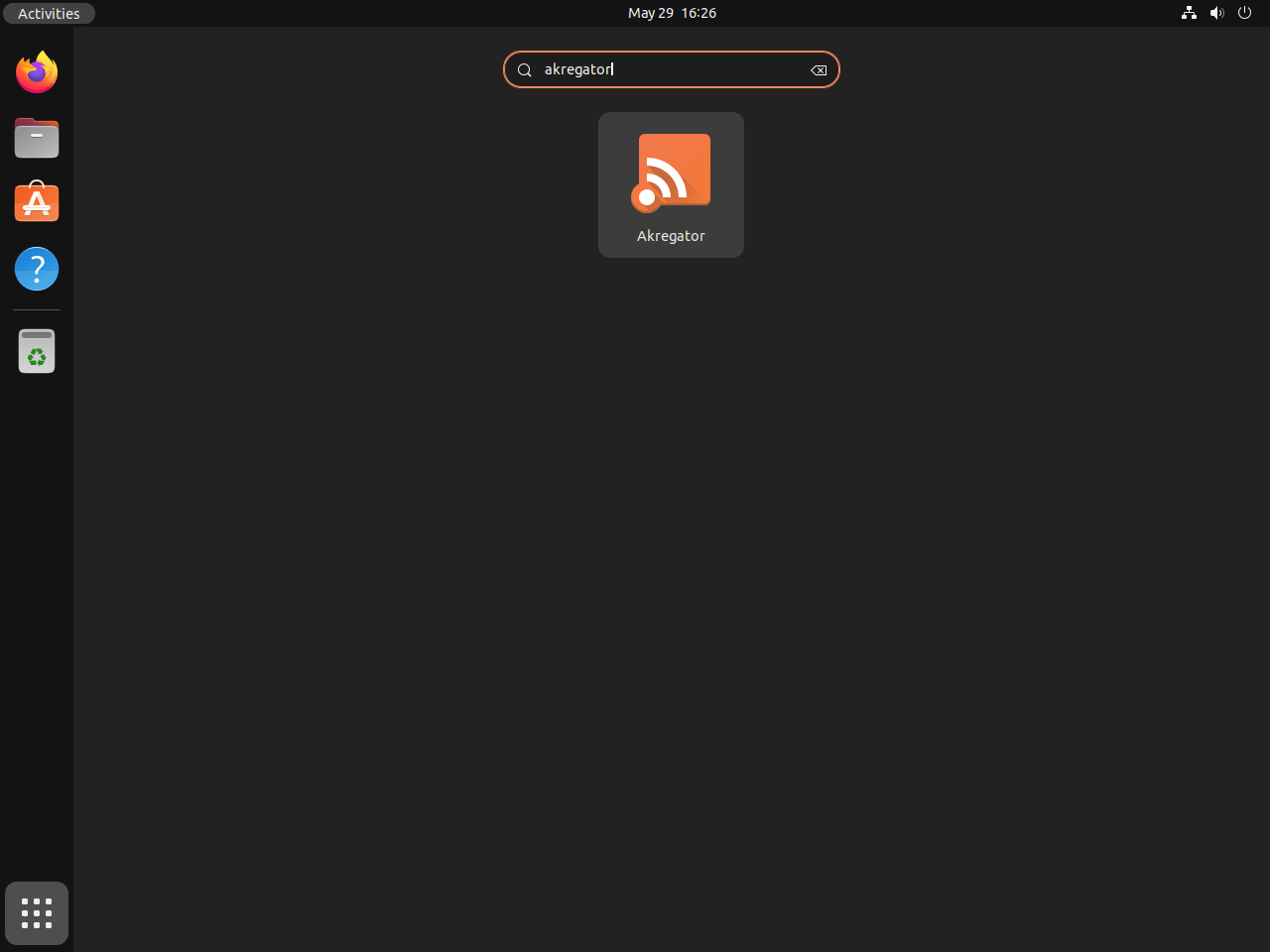
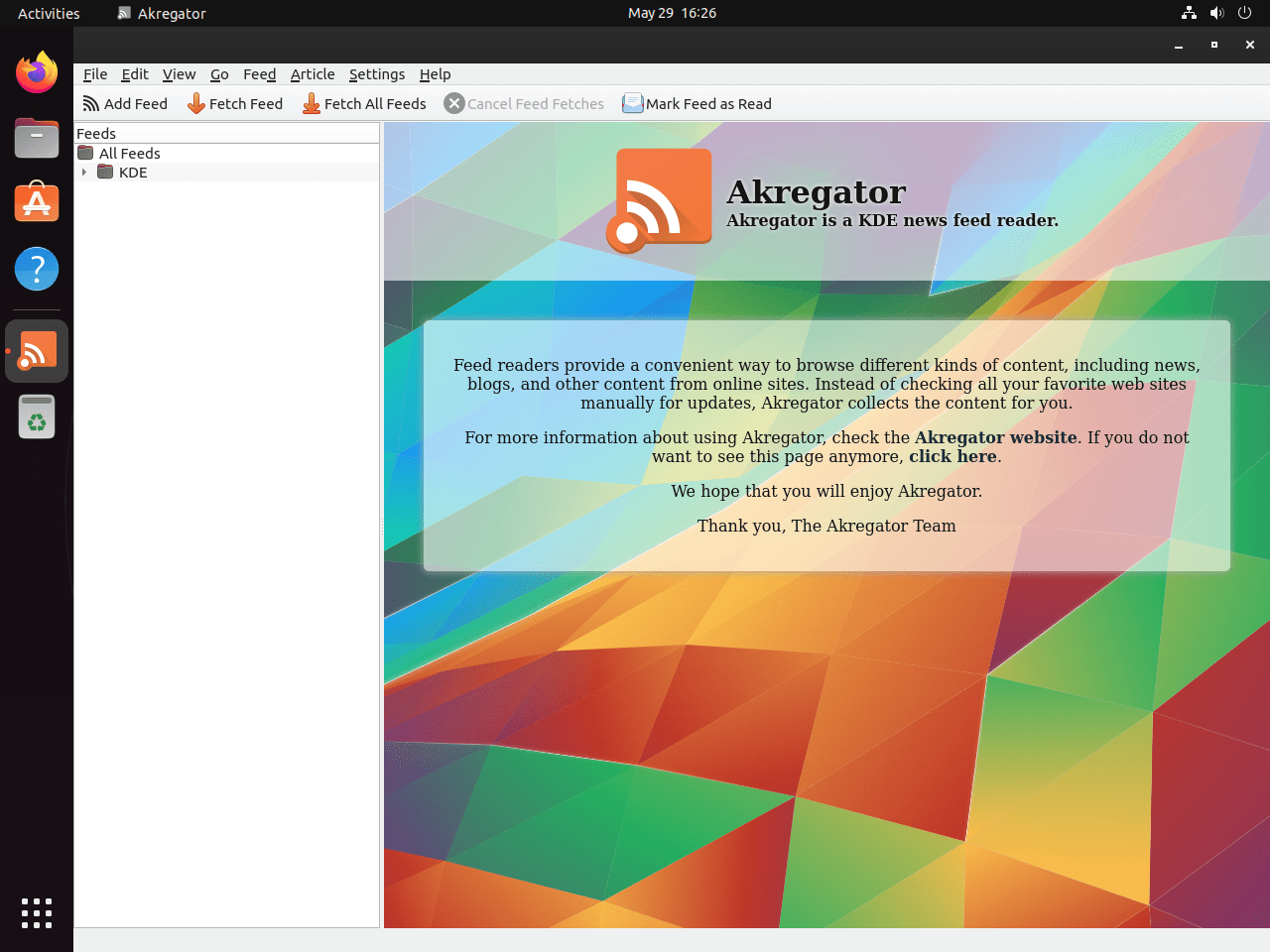
Akregator에 대한 추가 명령
Akregator 업데이트
잘 작동하는 시스템을 유지하려면 소프트웨어를 최신 상태로 유지해야 합니다. 데스크톱 GUI는 일반적으로 사용자에게 사용 가능한 업데이트에 대해 알려주며, 이는 효과적인 시스템입니다. 그럼에도 불구하고 이 작업에 명령줄 터미널 인터페이스를 사용하면 종종 더욱 신뢰할 수 있으며, 업데이트가 성공적으로 실행되고 처리되도록 보장합니다.
APT Akregator 업데이트 방법:
명령줄 인터페이스를 사용하여 Akregator를 업데이트하는 방법은 다음과 같습니다.
sudo apt update
sudo apt upgradeFlatpak Akregator 업데이트 방법:
Flatpak과 같은 대체 설치에서는 다음 명령을 활용해야 합니다.
flatpak updateAkregator 제거
Akregator가 더 이상 필요 없고 Ubuntu Linux 시스템에서 제거하려는 상황이 있을 수 있습니다. 다행히도 제거 프로세스는 간단합니다.
APT Akregator 제거 명령:
APT 방법을 사용하여 Akregator를 설치한 경우 다음 명령을 사용하여 제거합니다.
sudo apt remove akregatorFlatpak Akregator 제거 명령:
반면, Flatpak 방법을 사용하여 Akregator를 설치한 경우 다음 명령을 사용하여 제거하세요.
flatpak uninstall --delete-data org.kde.akregator -y결론
결론적으로, 24.04, 22.04 또는 20.04 버전을 사용하든, Ubuntu 시스템에 Akregator를 성공적으로 설치했습니다. 이 가이드는 APT 저장소를 통한 표준 설치와 Flathub와 함께 Flatpak을 사용하는 대체 방법에 대한 명확한 지침을 제공했습니다. Akregator가 이제 실행 중이므로 모든 RSS 피드를 한곳에서 효율적으로 관리하여 생산성을 높이고 쉽게 최신 상태를 유지할 수 있습니다.
마지막으로, APT 또는 Flatpak을 통해 정기적으로 업데이트를 확인하여 최신 기능과 보안 강화 기능을 갖추세요. 문제가 발생하면 Ubuntu 또는 KDE 커뮤니티 포럼에 지원을 요청하세요. Akregator를 통해 좋아하는 콘텐츠를 최신 상태로 유지하는 간소화된 경험을 즐기세요.